Installieren von NVIDIA GPU-Treibern für virtuelle Computer der Serie N mit Windows
Gilt für: ✔️ Linux-VMs ✔️ Windows-VMs ✔️ Flexible Skalierungsgruppen
Wenn Sie die GPU-Funktionen von Azure-VMs der N-Serie nutzen möchten, die von NVIDIA-GPUs unterstützt werden, müssen Sie NVIDIA GPU-Treiber installieren. Mit der NVIDIA-GPU-Treibererweiterung werden entsprechende NVIDIA-CUDA- oder GRID-Treiber auf einem virtuellen Computer der N-Serie installiert. Installieren oder verwalten Sie die Erweiterung mithilfe des Azure-Portals oder mit Tools wie Azure PowerShell oder Azure Resource Manager-Vorlagen. Informationen zu unterstützten Betriebssystemen und Bereitstellungsschritten finden Sie in der Dokumentation zur NVIDIA-GPU-Treibererweiterung.
Wenn Sie NVIDIA GPU-Treiber manuell installieren möchten, finden Sie in diesem Artikel Informationen zu unterstützten Betriebssystemen und Treibern sowie Schritte zur Installation und Überprüfung. Informationen zur manuellen Einrichtung von Treibern stehen auch für Linux-VMs zur Verfügung.
Informationen zu grundlegenden Spezifikationen, Speicherkapazitäten und Details zu den Datenträgern finden Sie unter GPU-optimierte Größen von virtuellen Windows-Computern.
Unterstützte Betriebssysteme und Treiber
NVIDIA Tesla-Treiber (CUDA)
Hinweis
Die VMs von Azure NVads A10 v5 unterstützen nur Treiberversion für vGPU 16.x(536.25) oder höher. Bei dem vGPU-Treiber für die A10-SKU handelt es sich um einen einheitlichen Treiber, der sowohl Grafik- als auch Computeworkloads unterstützt.
NVIDIA Tesla (CUDA)-Treiber für alle NC*- und ND--Serien-VMs (optional für NV-Serie) sind generisch und nicht azurespezifisch. Die neuesten Treiber finden Sie auf der NVIDIA-Website.
Tipp
Alternativ zur manuellen CUDA-Treiberinstallation auf einem virtuellen Windows Server-Computer können Sie ein Azure Data Science Virtual Machine-Image bereitstellen. Bei den DSVM-Editionen für Windows Server 2016 sind NVIDIA CUDA-Treiber, die CUDA Deep Neural Network-Bibliothek und weitere Tools vorinstalliert.
NVIDIA GRID/vGPU-Treiber
Hinweis
Für Azure NVads A10 v5-VMs empfehlen wir Kunden, immer auf der neuesten Treiberversion zu sein. Die neueste NVIDIA-Haupttreiberverzweigung ist nur abwärtskompatibel mit der vorherigen Hauptverzweigung(n-1). Beispielsweise ist vGPU 17.x abwärtskompatibel mit vGPU 16.x. Alle VMs, auf denen noch n-2 oder niedriger ausgeführt wird, können Treiberfehler erleben, wenn die neueste Laufwerkverzweigung für Azure-Hosts bereitgestellt wird.
Nvs_v3 VMs unterstützen nur vGPU 16 oder niedrigere Treiberversionen.
Unterstützung für Windows Server 2019 wird ab vGPU 17.x eingestellt.
NvidiaGpuDriverWindows installiert derzeit den Treiber v17.4.
Microsoft vertreibt Installationsprogramme für NVIDIA GRID-Treiber für VMs der NV-, NVv3- und NVads A10 v5-Serie, die als virtuelle Arbeitsstationen oder für virtuelle Anwendungen verwendet werden. Installieren Sie nur diese GRID-Treiber auf virtuellen Azure-Computern der NV-Serie, und zwar nur unter den in der folgenden Tabelle aufgeführten Betriebssystemen. In diesen Treibern ist die Lizenzierung für virtuelle GRID-GPU-Software in Azure enthalten. Sie müssen keinen NVIDIA-vGPU-Softwarelizenzserver einrichten.
Die von Azure neu verteilten GRID-Treiber funktionieren nicht auf virtuellen Computern anderer Serien als der NV-Serie (beispielsweise NCv2, NCv3, ND und NDv2). Die einzige Ausnahme ist die VM-Serie „NCas_T4_V3“, bei der die GRID-Treiber die Grafikfunktionen ähnlich wie bei der NV-Serie aktivieren.
Die Nvidia-Erweiterung installiert immer den neuesten Treiber.
Für Windows 11 bis einschließlich 24H2, Windows 10 bis einschließlich 22H2, Server 2022:
- GRID 17.5 (553.62) (.exe)
Die folgenden Links zu Vorgängerversionen werden bereitgestellt, um Abhängigkeiten von älteren Treiberversionen zu unterstützen.
Für Windows Server 2016 1607, 1709:
- GRID 14.1 (512.78) (.exe) ist der letzte unterstützte Treiber von NVIDIA. Die neueren Versionen 15.x und höher unterstützen Windows Server 2016 nicht.
Für Windows Server 2012 R2:
- GRID 13.1 (472.39) (.exe)
- GRID 13 (471.68) (.exe)
Links zu allen vorherigen Nvidia GRID-Treiberversionen finden Sie auf GitHub.
Treiberinstallation
Stellen Sie über Remotedesktop eine Verbindung mit den einzelnen virtuellen Computern der N-Serie her.
Laden Sie den unterstützten Treiber für Ihr Windows-Betriebssystem herunter, entpacken und installieren Sie ihn.
Nach der GRID-Treiberinstallation auf einer VM ist ein Neustart erforderlich. Nach der CUDA-Treiberinstallation ist kein Neustart erforderlich.
Überprüfen der Treiberinstallation
Beachten Sie, dass der Zugriff auf die NVIDIA-Systemsteuerung erst nach der Installation des GRID-Treibers möglich ist. Wenn Sie CUDA-Treiber installiert haben, wird die NVIDIA-Systemsteuerung nicht angezeigt.
Sie können die Treiberinstallation im Geräte-Manager überprüfen. Das folgende Beispiel zeigt die erfolgreiche Konfiguration der Tesla K80-Karte auf einem virtuellen Azure-NC-Computer.
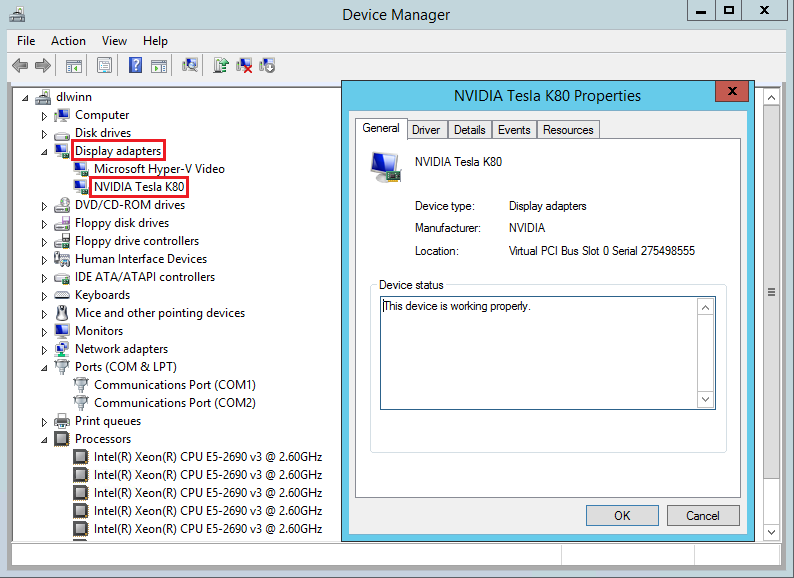
Führen Sie zum Abfragen des GPU-Gerätestatus das mit dem Treiber installierte Befehlszeilenprogramm nvidia-smi aus.
Öffnen Sie eine Eingabeaufforderung, und wechseln Sie in das Verzeichnis C:\Programme\NVIDIA Corporation\NVSMI.
Führen Sie
nvidia-smiaus. Wenn der Treiber installiert wurde, wird eine Ausgabe ähnlich der folgenden angezeigt. Für GPU-Auslastung wird 0 % angezeigt, sofern gerade keine GPU-Workload auf dem virtuellen Computer ausgeführt wird. Die Treiberversion und die GPU-Informationen weichen möglicherweise von den angezeigten Informationen ab.
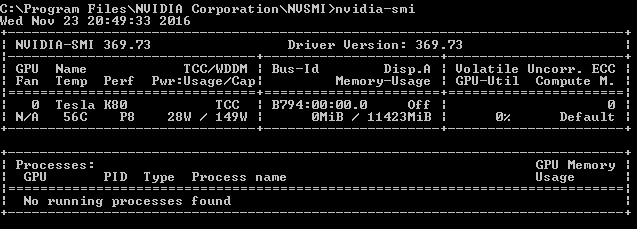
RDMA-Netzwerkkonnektivität
RDMA-Netzwerkkonnektivität kann auf virtuellen Computern der N-Serie (etwa NC24r) aktiviert werden, die RDMA-fähig sind und in der gleichen Verfügbarkeitsgruppe bzw. in einer einzelnen Platzierungsgruppe in einer VM-Skalierungsgruppe bereitgestellt werden. Die HpcVmDrivers-Erweiterung muss hinzugefügt werden, um Windows-Netzwerkgerätetreiber zu installieren, die für RDMA-Konnektivität benötigt werden. Verwenden Sie Azure PowerShell-Cmdlets für Azure Resource Manager, um einem virtuellen RDMA-fähigen Computer der N-Serie die VM-Erweiterung hinzuzufügen.
So installieren Sie die neueste Version (1.1) der HpcVMDrivers-Erweiterung auf einem vorhandenen, RDMA-fähigen virtuellen Computer namens myVM in der Region USA, Westen:
Set-AzVMExtension -ResourceGroupName "myResourceGroup" -Location "westus" -VMName "myVM" -ExtensionName "HpcVmDrivers" -Publisher "Microsoft.HpcCompute" -Type "HpcVmDrivers" -TypeHandlerVersion "1.1"
Weitere Informationen finden Sie unter Erweiterungen und Features für virtuelle Computer für Windows.
Das RDMA-Netzwerk unterstützt Message Passing Interface-Datenverkehr (MPI) für Anwendungen mit Microsoft MPI oder Intel MPI 5.x.
Nächste Schritte
- Entwickler, die GPU-beschleunigte Anwendungen für die NVIDIA Tesla-GPUs erstellen, können auch das neueste CUDA Toolkit herunterladen und installieren. Weitere Informationen finden Sie im CUDA-Installationshandbuch.